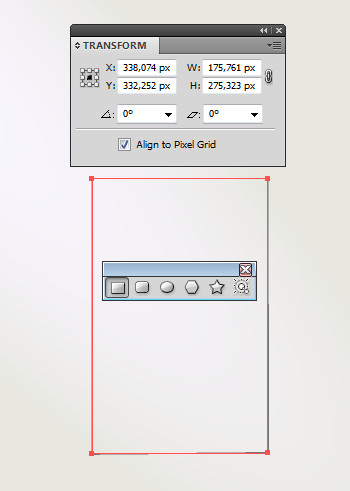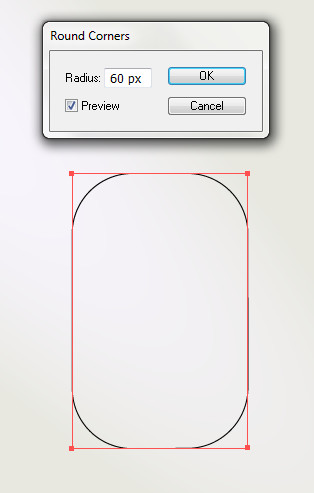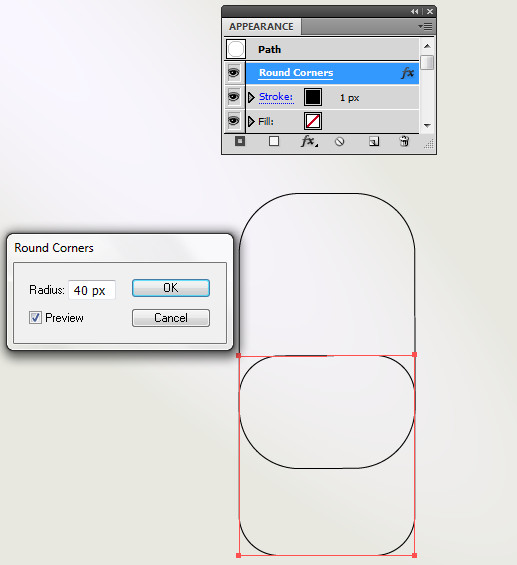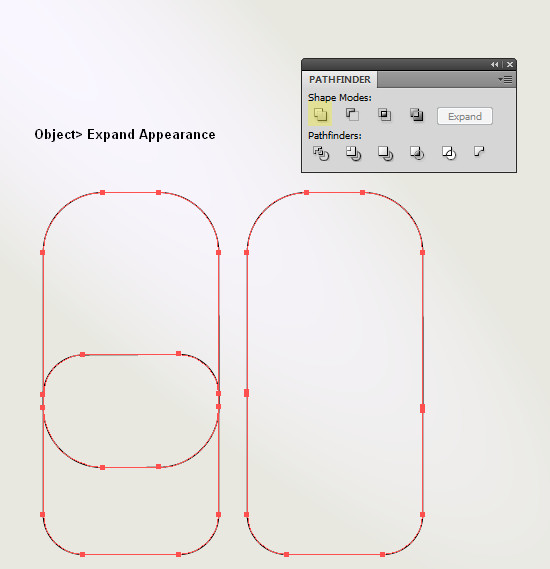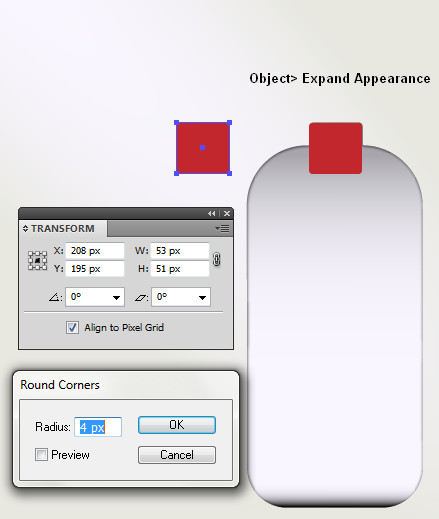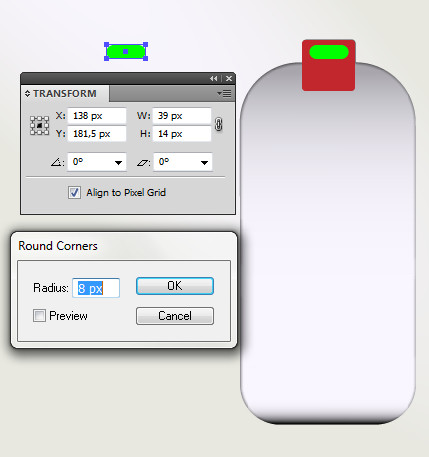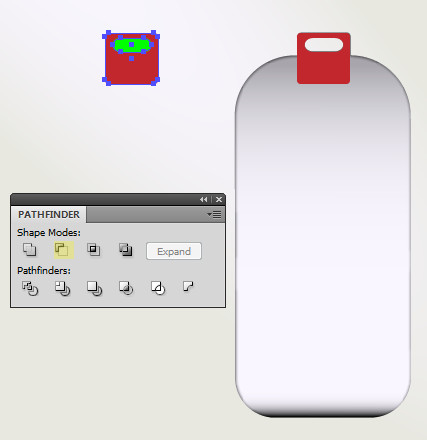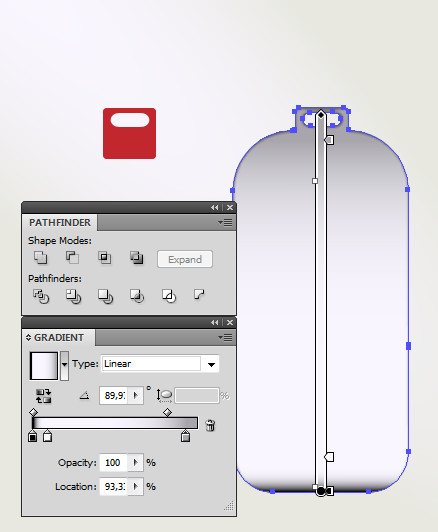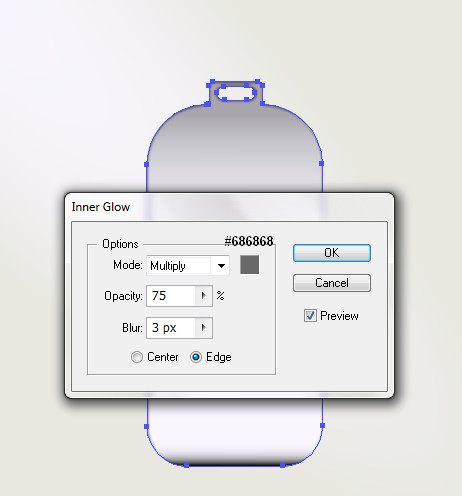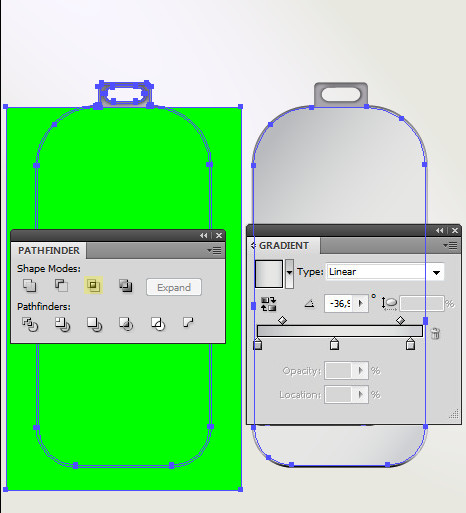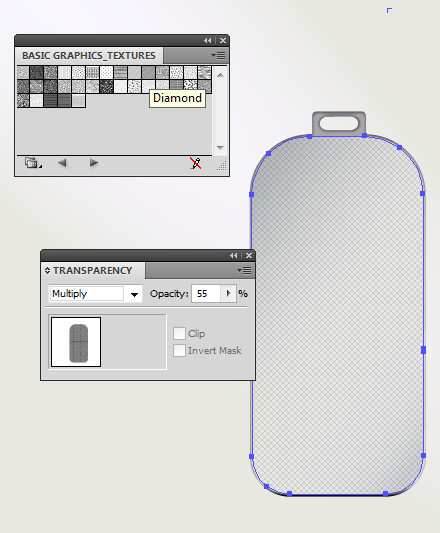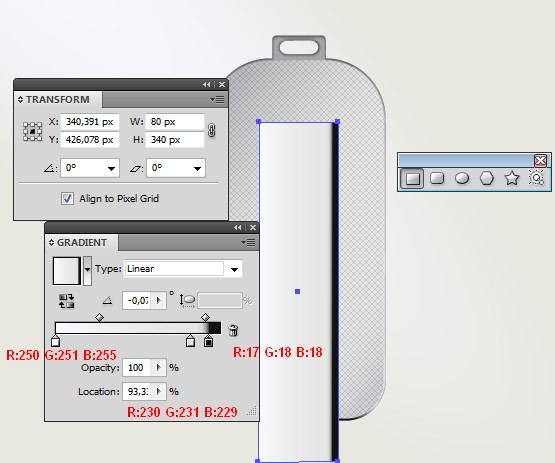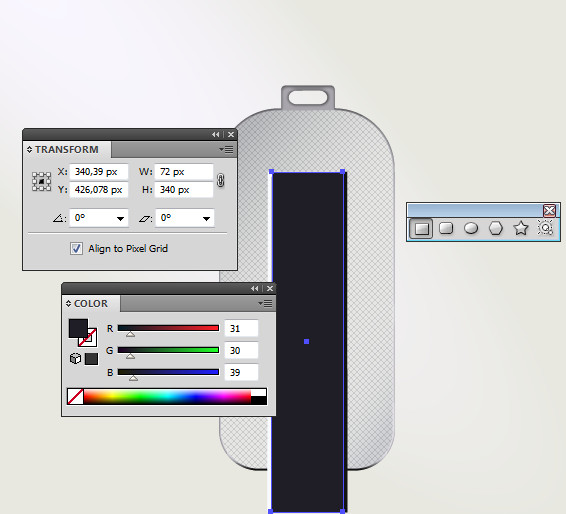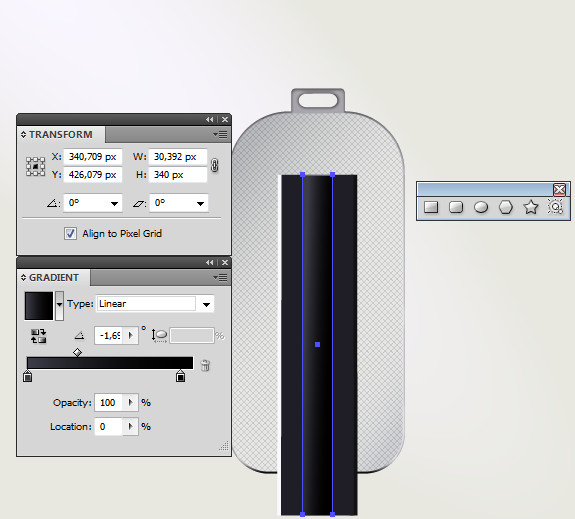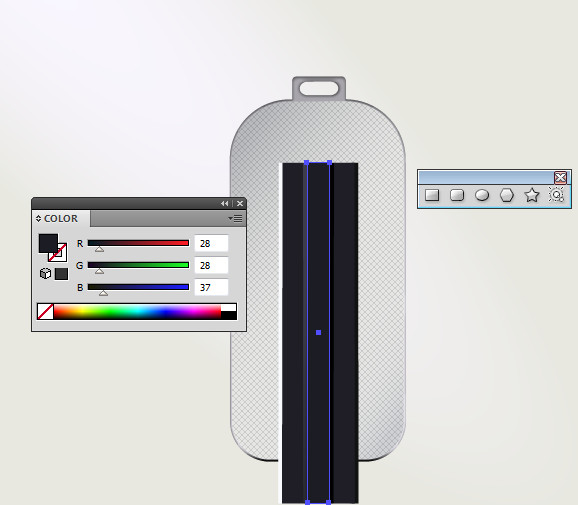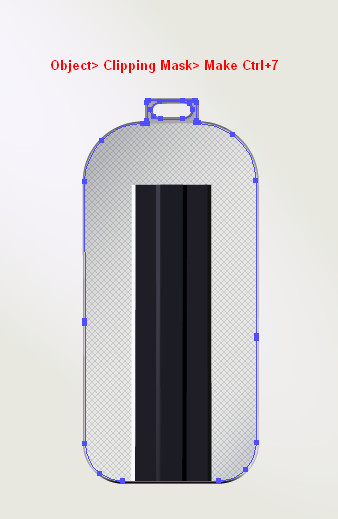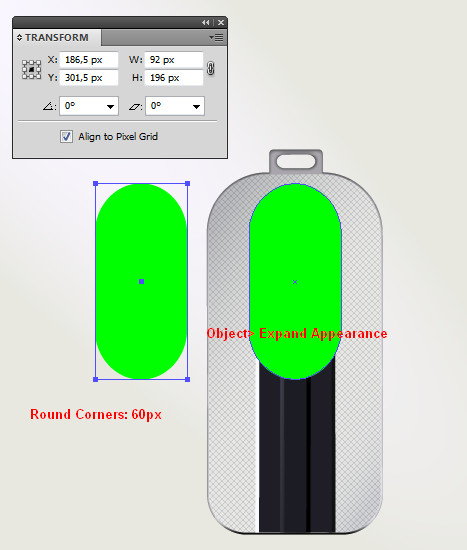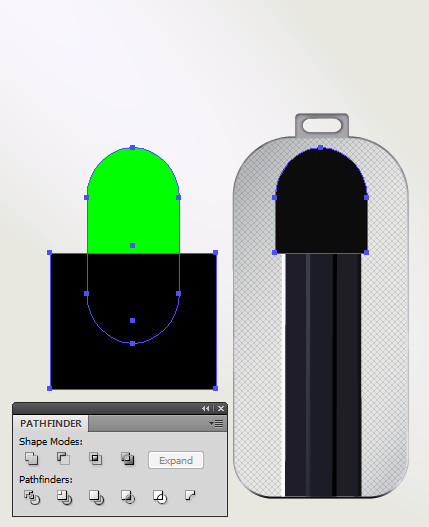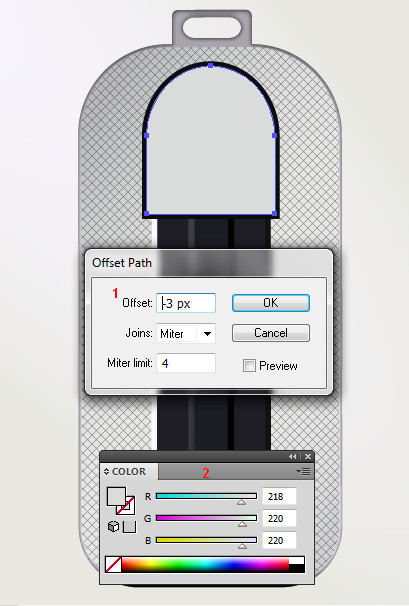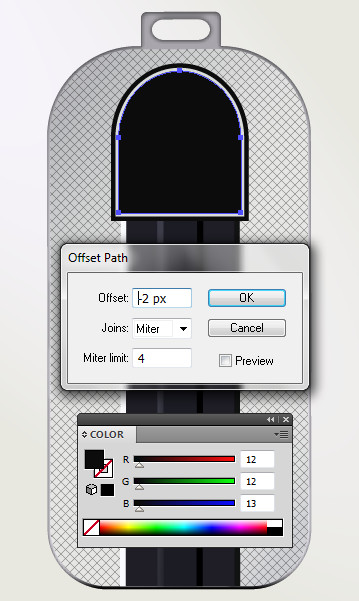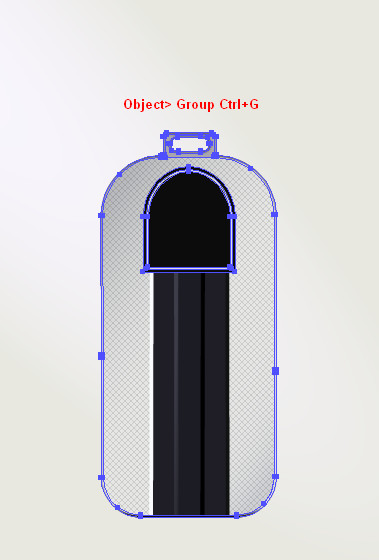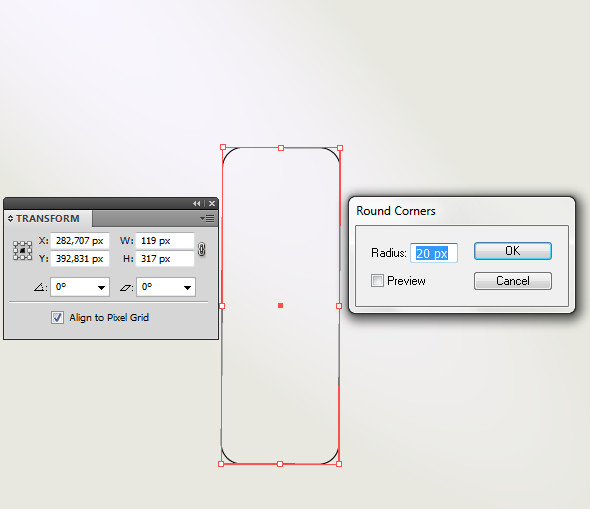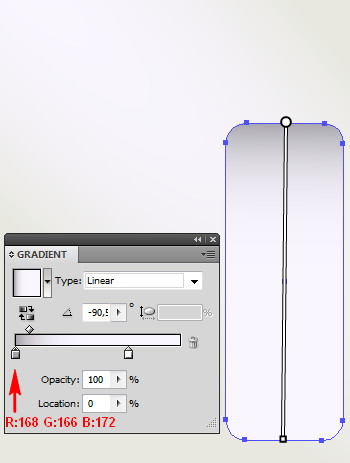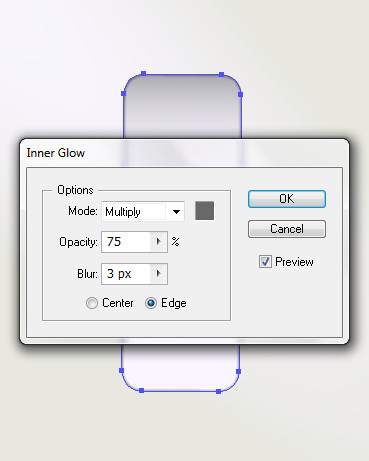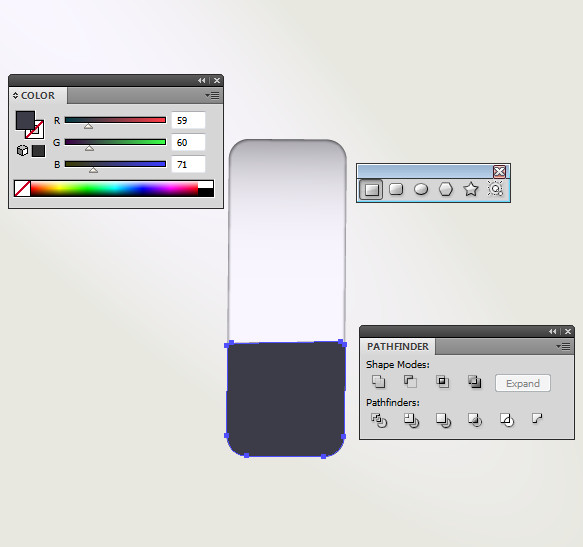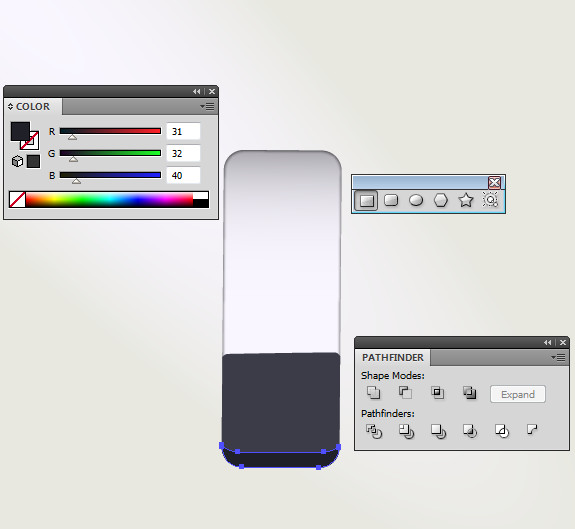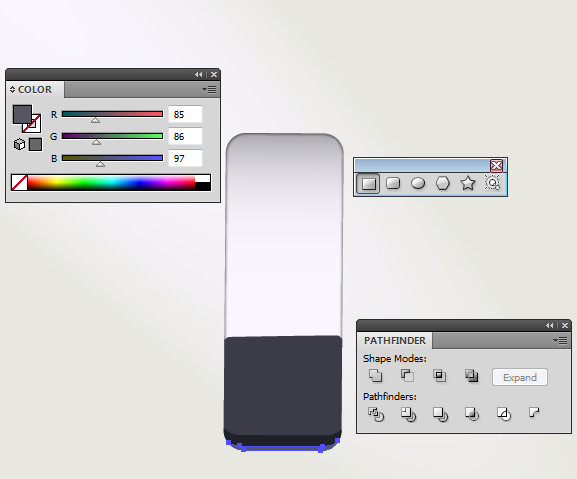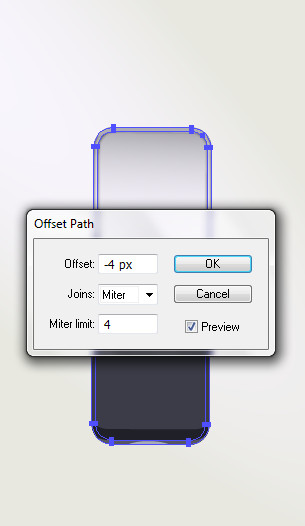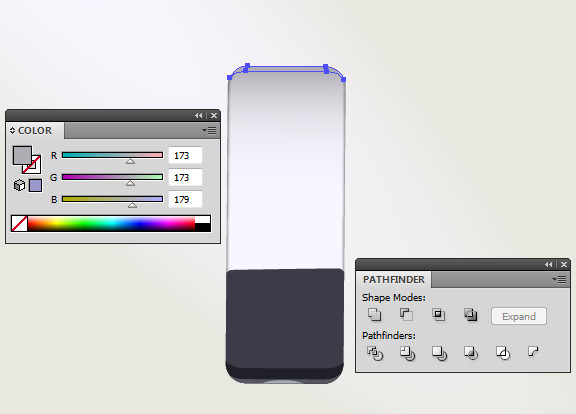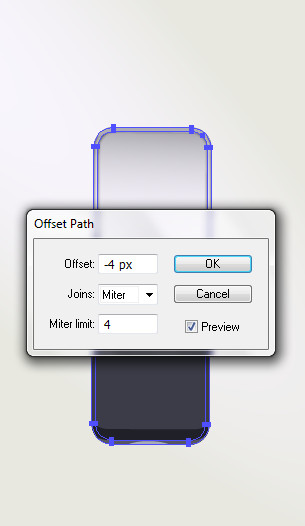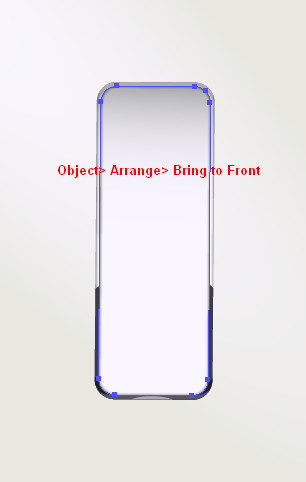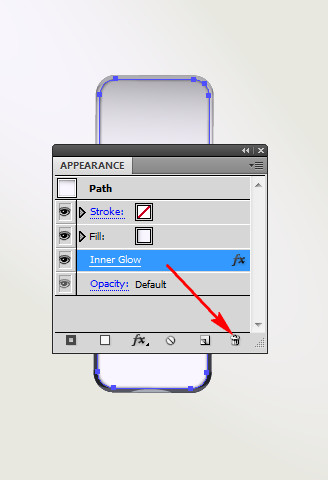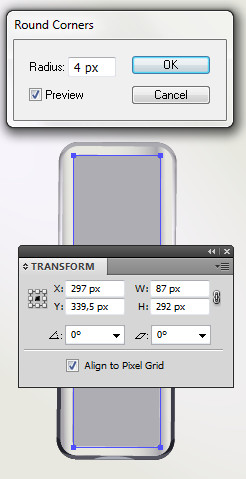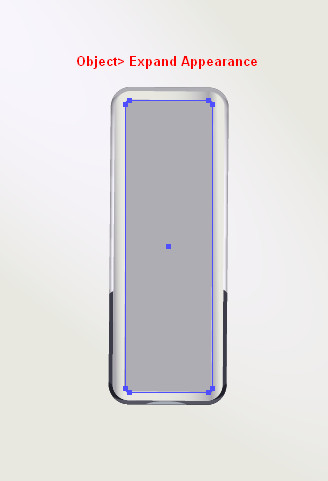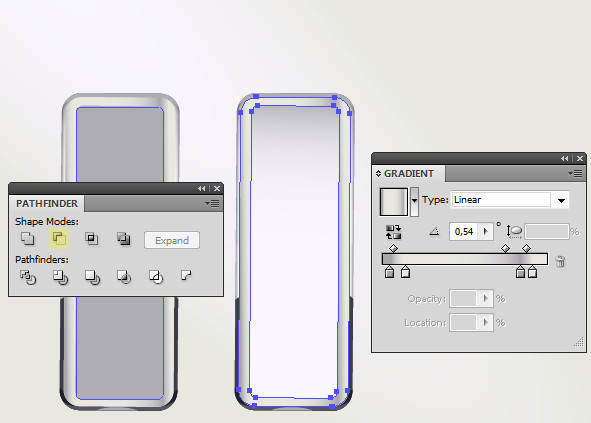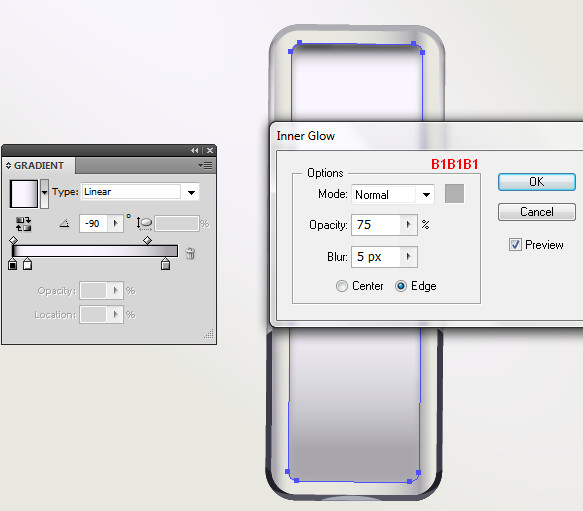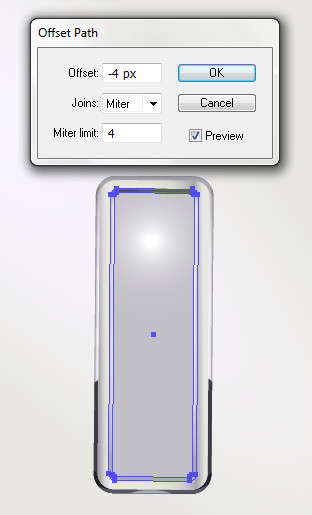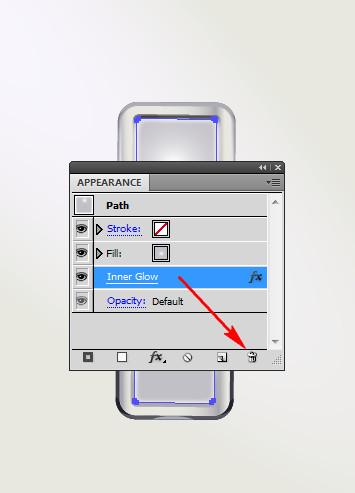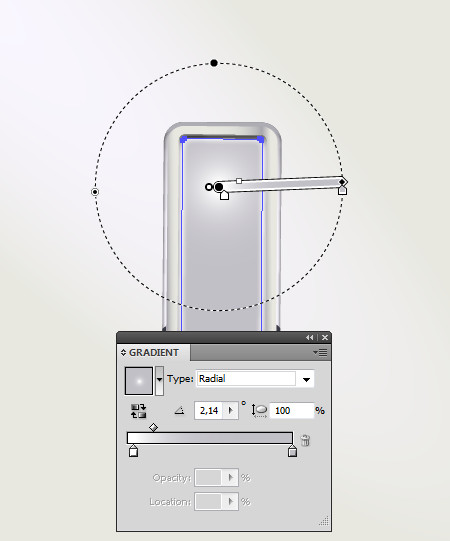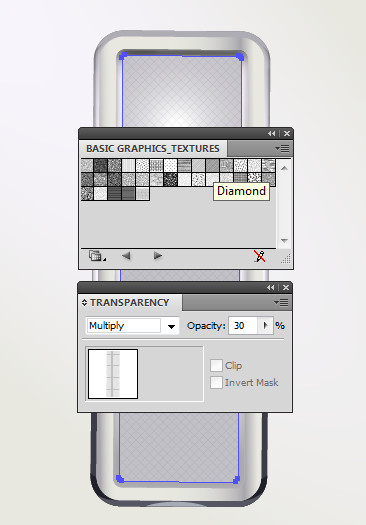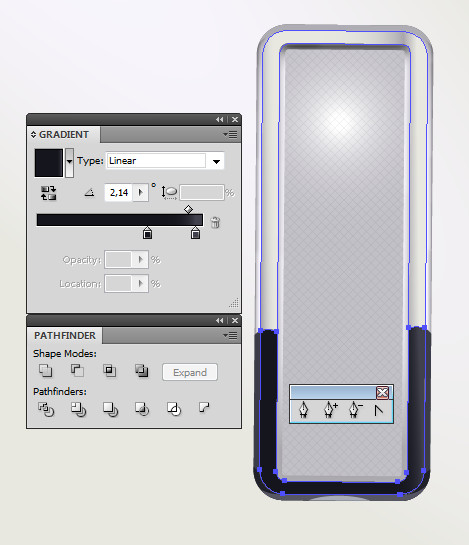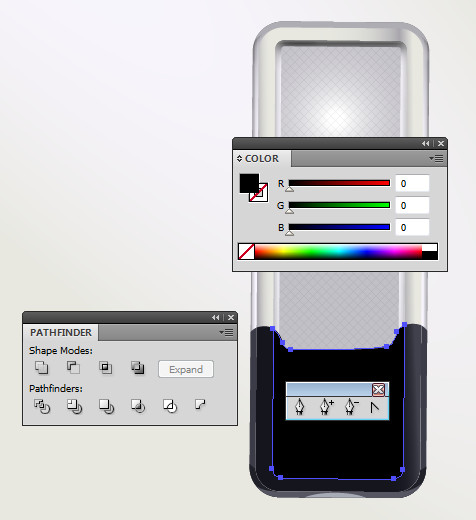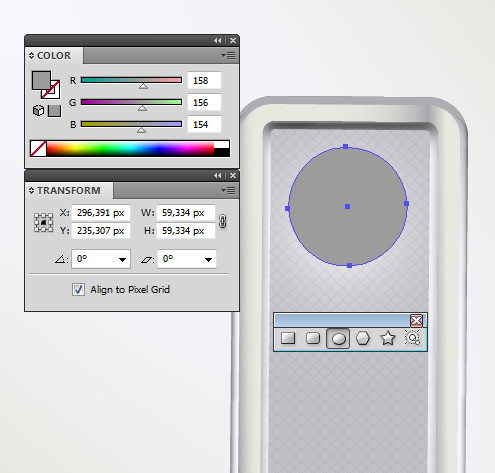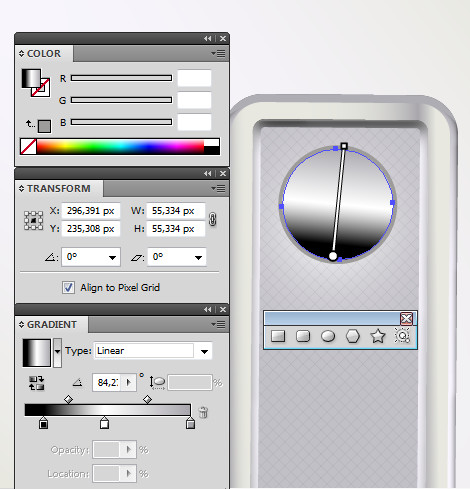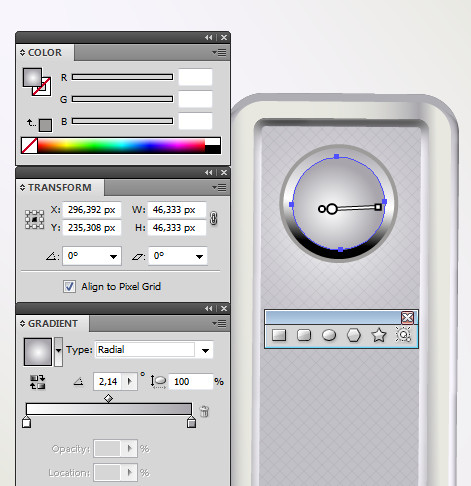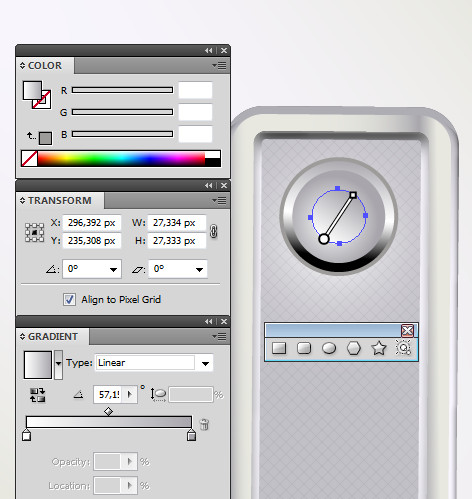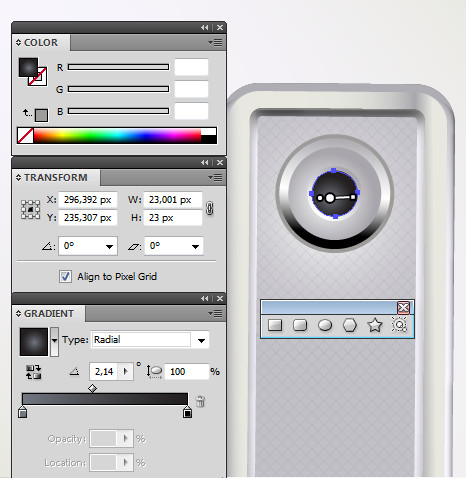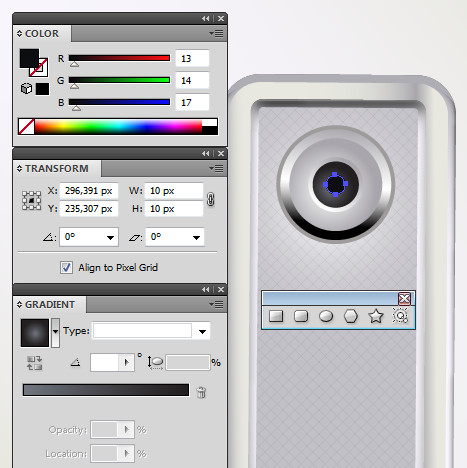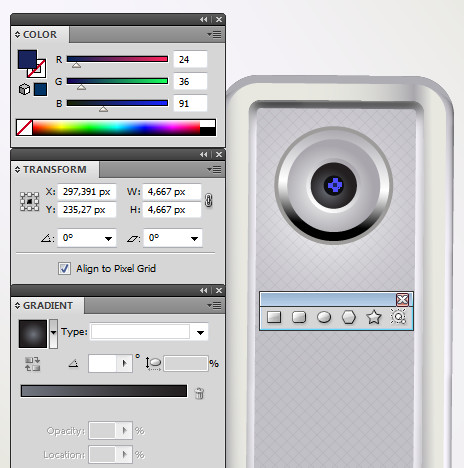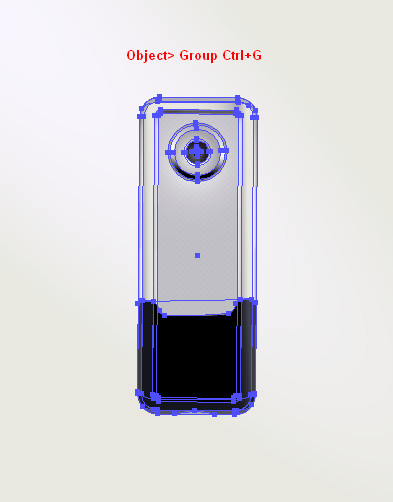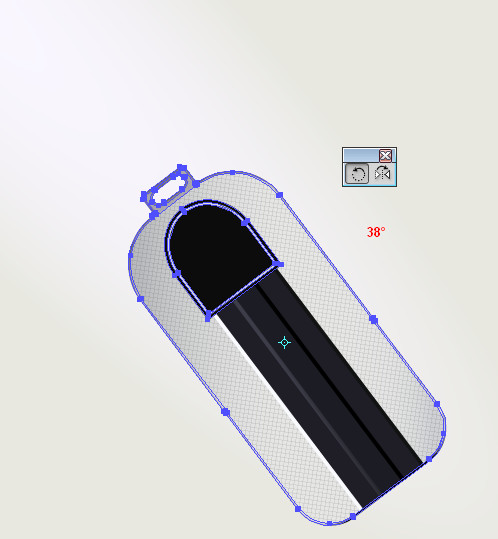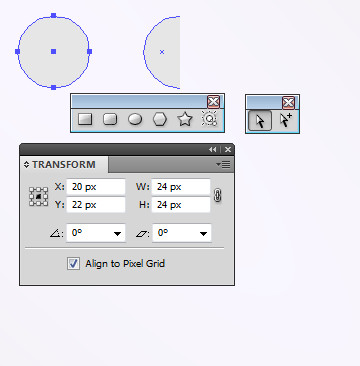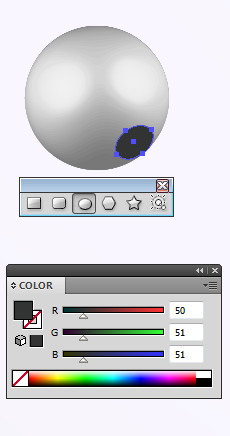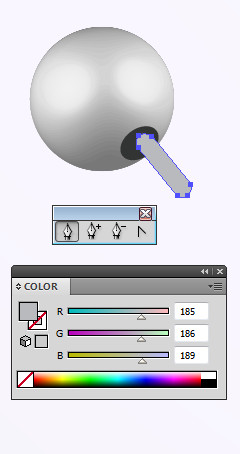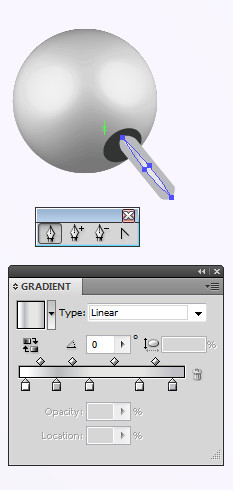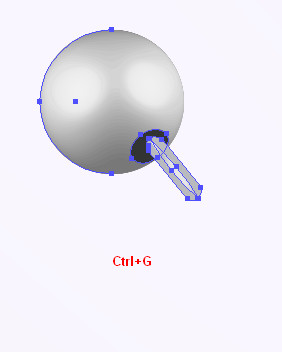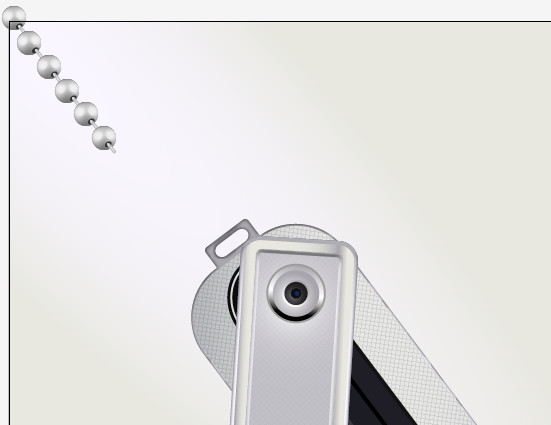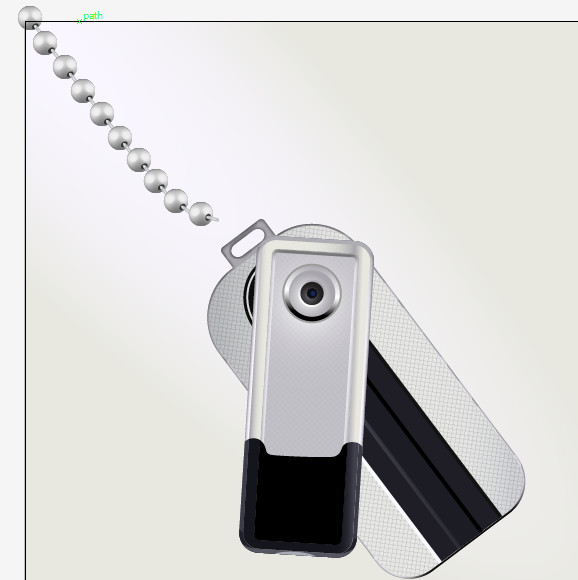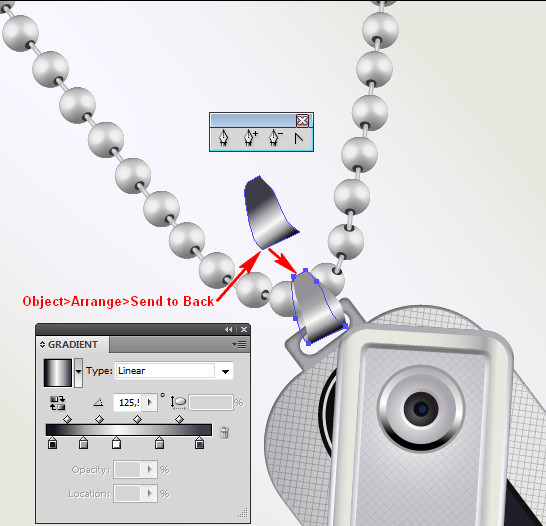drage en kompakt kamera i illustrator,,,,,,, i denne lektion, jeg vil vise dig, hvordan at skabe dit eget billede af en kompakt kamera ved hjælp af rektanglets værktøj, ellipse, værktøj og stigninger i adobe tegner.med disse kvalifikationer kan du skabe adskillige digitale elektroniske illustrationer.,,,, trin 1, åbne et nyt dokument, tag den rektangel værktøj (m), udarbejde et rektangel med størrelse er anført nedenfor og rundt om hjørner med hen til virkning rektangel er > stylize > runde hjørner og radius til 60px.,,, trin 2, modtaget i form af det foregående trin ved hjælp af command + c efterfulgt af kommandoen + f. nu en kopi til den nederste del af den tidligere form, som vist nedenfor.luk udseende panel, klik på runde hjørner virkning, som de anvendes i de foregående trin, og ændre radius til 40px.,, trin 3, nu vælge begge former, som de afrundede hjørner, og gå imod > udvide udseende.nu, efter at åbne pathfinder panel, som skal vindue > stifinder, så klik på tilføje, at udforme området knap.,, trin 4, tag den rektangel værktøj (m), tegner en firkant med størrelse, w = 53px og h = 51px.også rundt om hjørner med en radius på 4px.højreklik efter det og anvende objekt > udvide udseende.,, løntrin 5, når næste form ved hjælp af rektangel værktøj (m), den i position som vist i nedenstående billede.nu rundt om hjørner med en radius på 8px.lige efter at anvende objekt > udvide udseende.,, trin 6, udvælge de former, de skabte i trin 4 og 5, åbne pathfinder panel og klik på minus foran knap.,, trin 7, nu vælge den nye form, som var med i den tidligere skridt, og det er i form af trin 3.nu vælge begge former, åbne pathfinder panel, klik på tilføje, at udforme området knap.fyld den nye form, som forekommer med en lineær gradient.desuden gælder indre glød med de værdier, som vist.,,, trin 8, med form fra den foregående skridt stadig udvalgte, gå til objekt > udligne vej, og der kompenseres for - 2px, så klik -, trin 9, tag rektangel værktøj (m), udarbejde et rektangel som vil omfatte den form, som offentliggjort i de foregående trin.vælg rektangel og form fra det foregående trin, åbne pathfinder panel, klik på intersect knap, og fyld med lineær gradient.,, trin 10 kopi form fra den foregående trin anvendes command + c efterfulgt af kommandoen + f. med kopi stadig udvalgt til vindue > swatch biblioteker > mønstre > grundlæggende grafik mønstre og fylde form med en diamant tekstur.nu ændre blanding tilstand fra normal til at formere sig og reducere uklarhed til 55%, trin 11, tag den rektangel værktøj (m), udarbejde et rektangel med størrelse, w = 80px og h = 340px.- den holdning, som vist nedenfor og fylder den med en lineær gradient.,, trin 12, trække et rektangel i de foregående med størrelse og farve vist.,, trin 13, trække et rektangel med størrelse, w = 30px og h = 340px i centrum af de foregående.fyld den med en lineær gradient med farverne mørkegrå (r = 61 g = 61 b = 73) sort.,, punkt 14, udarbejde en firkant midt i den foregående med størrelse, w = 22px og h = 340px.fyld den med farve mørkegrå (r = 28 g = 28 b = 37), trin 15, udvælge figurer fra trin 11 og gruppe dem ved at gå til objekt > - gruppen (command + g).så kopi den form, du skabte i trin 9 ved hjælp af command + c og - gruppen, du har skabt med command + f. nu vælge den gruppe og den kopi, der lagde i gruppen og gå imod > det maske > gøre (command + 7).,,, skridt. vælg den rektangel værktøj (m), udarbejde et rektangel med størrelse og holdning, som vist nedenfor.rundt om hjørner med en radius af rektanglet er 60px og anvende objekt > udvide udseende.,, skridt 17, tegne et rektangel i løbet af de foregående form som vist.nu vælge den form af det foregående trin og rektangel, du skabte lige så åben pathfinder panel, og klik på minus foran knap.fyld den nye form med farve, r = 12 g = 12, b = 13.,, gå 18, med den form for det foregående trin stadig udvalgte, gå til objekt > vej > udligne vej, der kunne udligne - 3px.nu klik - og ændre farve til r = 218 g = 220 b = 220.,, skridt 19, gentager de samme foranstaltninger med den form, som var med i den tidligere skridt ved hjælp af mellem - 2px.fyld med farve, r = 12 g = 12, b = 13.,, at vælge alle de former, de har gjort hidtil, og gruppen af vil protestere > - gruppen (command + g).vær også gruppen usynlige for nu ved at klikke på gruppens øje ikon.,, gå 20, tag den rektangel værktøj (m), udarbejde et rektangel med størrelse og afrundede hjørner som vist nedenfor.gå nu til objekt > udvide udseende.efter at fylde det med en lineær gradient og anvende indre glød med nedenstående værdier.,,, gå 21, fortsætter vi med at tilføje former, som vi anvender teknikker med pathfinder og rektangel værktøj (m).ved at gøre dette skal man også ændre farve som vist nedenfor:,,,, skridt 22, vælge den form, du skabte i trin 20, gå til objekt > vej > udligne vej og i den nye åbne vinduet der kompenseres for - 4px.nu klik okay og flytte den nye form for alle andre former, som vil protestere > arrangere > gøre front.så åbn den udseende panel og fjerne de indre glød virkning.,,, gå 23, tegne et rektangel med størrelse, w = 87 og h = 292.derefter anvendes afrundede hjørner med en radius på 4px.gå nu til objekt > udvide udseende, og det i den form, du flyttede over alle andre, og så kopi rektangel du skabte lige én gang ved hjælp af command + c, efterfulgt af kommandoen + f. gem den kopi, som vi får brug for den i de næste skridt.nu vælge den form af det foregående trin og rektangel, du skabte, åbne pathfinder panel og klik på minus foran knap.,,, skridt 24, klik på kopien er øje, som du havde gemt i de tidligere skridt at tage form synlige.fyld med lineær gradient som vist nedenfor, og anvende en indre glød.,, gå 25, med form fra den foregående skridt stadig udvalgte, gå til objekt > vej > udligne vej.i den nye åbne vindue, der kunne udligne - 4px.klik, okay, så åbn den udseende panel, fjerne de indre glød virkning, og fyld form med radial gradient som vist.,,, gå 26 kopi form fra den foregående skridt ved hjælp af command + c efterfulgt af command + f, så fyld med diamant - du anvendes til første del af det kamera.nu ændre blanding tilstand til at formere sig og uigennemsigtighed, til 30%.,, skridt 27 også tilføje de former, som vist i nedenstående billede pennen værktøj (p) og pathfinder panel, fylde dem med farver som vist nedenfor.,,, skridt 28, tag den ellipse værktøj (l), og tilføje former med farve og størrelse som vist nedenfor.,,,,, at vælge alle de former for denne del af et videokamera og en gruppe, som vil gøre indsigelse > - gruppen (command + g).,, skridt 29, klik på gruppens øje ikon fra skridt for at gøre den synlig igen..nu tager det 28 grader ved hjælp af skifte værktøj (r).jeg vendte form til 38 grader, 30, skridt, den anden del af det kamera synlige også i tilfælde af, at du har slukket den, rotér det også ved hjælp af skifte værktøj (r).jeg vendte det til - 20 grader, men du kan bestemme, hvor meget at skifte form til din kunst.,, skridt 31, tag den ellipse værktøj (l), tegner en cirkel med farve, r = 230 g = 230 b = 230.sæt den størrelse på w = 24px og h = 24px.tag nu den direkte udvælgelse værktøj (a), klik på det rigtige tidspunkt i den cirkel, og tryk ikke på tastaturet.,, trin 32, i form af tidligere skridt stadig udvalgte, gå til virkning > 3d > vægt, og nedenstående værdier, før du ok. gå 33, også tilføje de former, som vist i nedenstående billede pennen værktøj (p) og den ellipse værktøj (l).,,, skridt 34 nu gruppe form fra trin 32 og former af det foregående trin (command + g).når du har samlet dem, kan du begynde at kopiere dem ved hjælp af command + c efterfulgt af kommandoen + f. nu det til det rigtige sted som vist.,,,, skridt 35, tag pennen værktøj (p), form som vist i nedenstående billede og fylder den med en lineær gradient som vist.,, trin 36, tilføje de næste form under alle de andre og fylde dem med lineær gradient vist.,, indgåelse, i slutningen, kan du tilføje en skygge og baggrund af dit valg.det endelige resultat er vist nedenfor.